
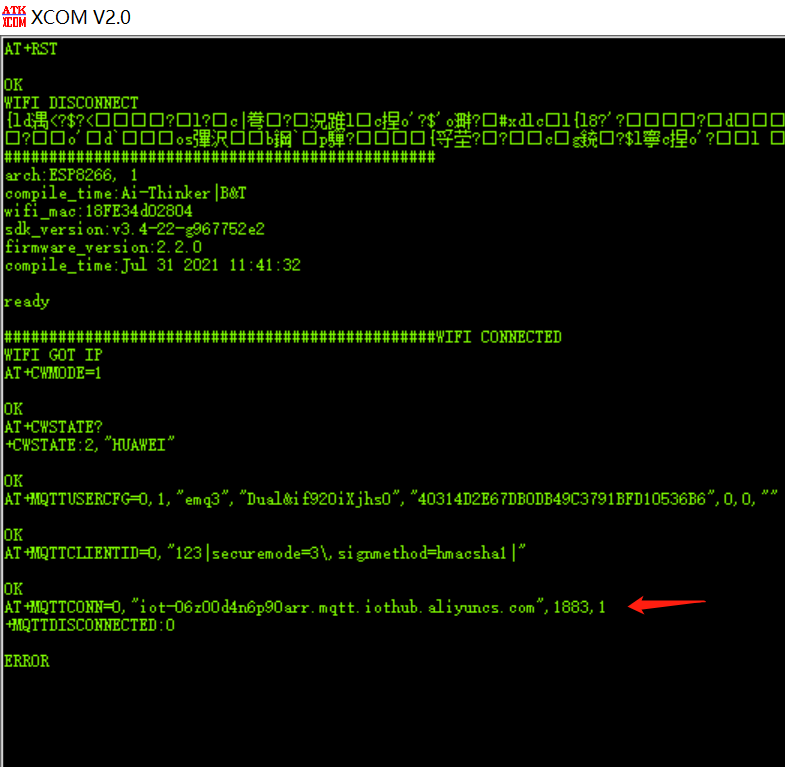
版权声明:本文内容由阿里云实名注册用户自发贡献,版权归原作者所有,阿里云开发者社区不拥有其著作权,亦不承担相应法律责任。具体规则请查看《阿里云开发者社区用户服务协议》和《阿里云开发者社区知识产权保护指引》。如果您发现本社区中有涉嫌抄袭的内容,填写侵权投诉表单进行举报,一经查实,本社区将立刻删除涉嫌侵权内容。
要连接阿里云物联网平台,首先需要在控制台上创建设备,并获取设备的三元组(即设备的 ProductKey、DeviceName 和 DeviceSecret)。然后,在 ESP8266 上使用 AT 命令连接到阿里云 IoT 平台的 MQTT broker。
下面是一些可能有用的步骤:
设置 Wi-Fi 连接 在 ESP8266 上使用 AT 命令设置 Wi-Fi 连接。例如,你可以使用以下命令:
AT+CWJAP="ssid","password" 其中,“ssid”和“password”分别是你要连接的 Wi-Fi 的名称和密码。
连接到 MQTT Broker 使用以下命令连接到阿里云 IoT 平台的 MQTT broker:
AT+TCPSTART="a1XXXXXXXXX.iot-as-mqtt.cn-shanghai.aliyuncs.com",1883 其中,“a1XXXXXXXXX.iot-as-mqtt.cn-shanghai.aliyuncs.com”是阿里云 IoT 平台的 MQTT broker 地址。注意,这个地址是根据你的设备所在地区和 Product Key 而定的,需要在控制台上查看。另外,“1883”是 MQTT 协议的默认端口号。
连接成功后,你应该会看到一个返回值为“CONNECTED”的 AT 指令响应。
认证身份并订阅 Topic 使用以下命令完成身份认证并订阅指定的 Topic:
AT+MQTTCONN="clientId|securemode=3,signmethod=hmacsha1|",30,"yourProductKey.yourDeviceName","XXXXXXXXXXXXXXXXXXXXXX", "123456",0,0 AT+MQTTSUB="yourProductKey/yourDeviceName/get",1 其中,“clientId”可以是任何唯一的字符串,例如设备的 MAC 地址;“yourProductKey.yourDeviceName”是你的设备的 Product Key 和 Device Name 组合而成的字符串;“XXXXXXXXXXXXXXXXXXXXXX”是你的设备的 Device Secret;“123456”是消息的 QoS 等级(0 表示最多传输一次),可以根据需要进行更改。
连接成功后,你应该会看到一个返回值为“OK”的 AT 指令响应。
发布数据和接收数据 使用以下命令发布数据到指定的 Topic:
AT+MQTTPUB="yourProductKey/yourDeviceName/update","Hello World!",0 其中,“yourProductKey/yourDeviceName/update”是你要发布消息的 Topic。在发布成功后,你应该会看到一个返回值为“OK”的 AT 指令响应。
如果你想从阿里云 IoT 平台接收数据,则需要使用以下命令订阅 Topic,并等待数据的到来:
AT+MQTTSUB="yourProductKey/yourDeviceName/get",1 当有消息到达时,ESP8266 会向串口发送一个 AT 指令响应,你可以通过解析这个响应来获取接收到的消息内容。
以上是一个基本的演示。在实际应用中,你需要根据自己的需求进行更多的配置和优化。注意,使用 AT 命令连接到阿里云 IoT 平台的 MQTT broker 可能会涉及到网络安全等方面的问题,请务必注意保护你的设备和数据安全。